在這個綜合教學中,我們將向您展示使用 PDC 在 OnePlus 9 和 9 Pro 裝置上啟用 VoLTE 和 VoWiFi 的步驟。近年來,越來越多的用戶傾向於使用 LTE 或 WiFi 語音服務。原因相同是與之相關的大量好處。例如,即使沒有電信商網路訊號,您也可以直接透過 WiFi 撥打電話。
同樣,您甚至不必為了通話時間而進行任何額外的充電。然而,雖然大多數設備都配備了這項技術,但並不是每個人都默認啟用它。不幸的是,最新的 OnePlus 旗艦也屬於這個領域。但不用擔心。使用簡單的解決方法,您可以輕鬆在 OnePlus 9 和 9 Pro 裝置上啟用 VoLTE 和 VoWiFi。本指南將使您意識到這一點。請按照說明進行操作。

如何使用 PDC 在 OnePlus 9 和 9 Pro 上啟用 VoLTE 和 VoWiFi
- 首先,啟用從未知來源安裝從您的設備。
- 接下來,下載並安裝Logkit v1.0 APK和工程模式 v1.01 APK您裝置上的文件。
- 安裝這兩個應用程式後,打開撥號器應用程式並輸入以下代碼:
-
*#800#
- 從出現的選單中選擇工程模式。
- 現在啟動 OnePlus Logkit 應用程式並轉到功能開關。
- 然後從應用程式啟用 VoLTE 和 VoWiFi 切換並重新啟動您的裝置。
- 裝置啟動後,進入「設定」頁面並啟用 VoLTE 和 VoWiFi。
- 再次啟動 Dialer 應用程序,這次輸入以下代碼:
*#801#
- 從選單中選擇工程模式並切換到全連接埠交換器。
- 完成後,請前往「設定」>「關於手機」>點選「版本號」7次>返回「設定」>「系統」>「進階」>「開發者選項」>「啟用 USB 偵錯」。

- 透過 USB 線將您的裝置連接到 PC,然後按照以下步驟在 OnePlus 9 和 9 Pro 上啟用 VoLTE 和 VoWiFi。
- 然後下載並安裝Android SDK平台工具在您的電腦上。
- 前往平台工具資料夾,在網址列中輸入 CMD,然後按 Enter。這將啟動命令提示字元。
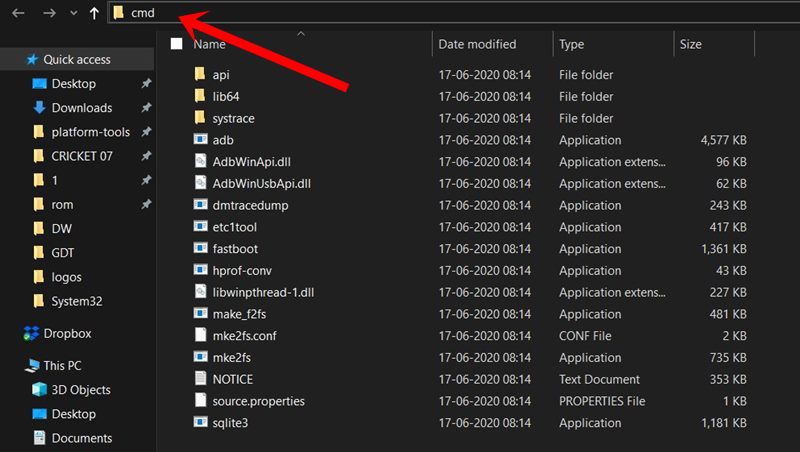
- 現在在 CMD 視窗中輸入以下命令並按 Enter 鍵:
adb reboot ftm
- 之後,透過以下程式碼執行shell命令:
adb shell
- 現在,在 CMD 視窗中完全按照下面給出的方式複製貼上命令:
setprop sys.usb.config diag,diag_mdm,qdss,qdss_mdm,serial_cdev,dpl,rmnet,adb
- 然後下載並安裝附 PDC 的 QPST 工具在您的電腦上。
- 開啟 PDC,然後選擇所需的設定檔。例如,如果您希望啟動 VoLTE PTCRB,請選擇 sub0 和 sub1 設定檔並點擊「啟動」按鈕。
- 選擇所需的設定檔後,您現在可以關閉該工具。
- 最後,使用以下命令將設備重新啟動到作業系統:
adb reboot
就是這樣。這些是在 OnePlus 9 和 9 Pro 裝置上啟用 VoLTE 和 VoWiFi 的步驟。如果您對上述步驟有任何疑問,請在評論部分告訴我們。四捨五入,這裡有一些iPhone 提示和技巧,電腦提示和技巧, 和Android 提示和技巧這也值得您關注。

